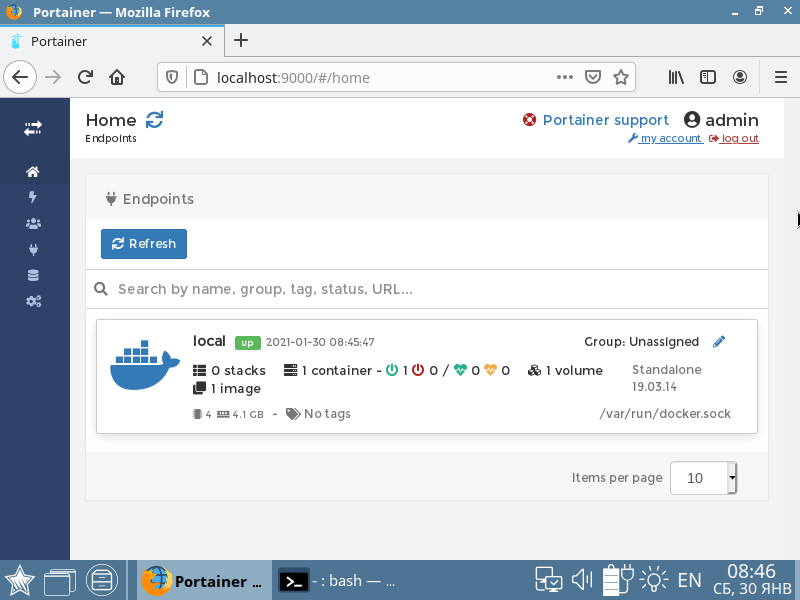1. Задаем пароль пользователя rootsudo passwd
2. Переходим в пользователя rootsudo su
3. Устанавливаем необходимые пакетыapt-get install apt-transport-https ca-certificates curl gnupg-agent software-properties-common -y
4. Добавляем репозиторий, для этого открывает список репозиториевnano /etc/apt/sources.list
и вносим репозиторийdeb [arch=amd64] https://download.docker.com/linux/debian stretch stable
5. Добавляем ключ репозиторияcurl -fsSL https://download.docker.com/linux/debian/gpg | sudo apt-key add -
6. Обновляем пакетыapt-get update
7. Устанавливаем Докерapt-get install docker-ce docker-ce-cli containerd.io -y
8. Добавим нашего пользователя (в примере: user) в группу dockerusermod -aG docker user
9. Перезапускаем Докерsystemctl restart docker
10. Проверяем статус Докераsystemctl status docker
11. Установка Pointer для управления Докеромdocker volume create portainer_data
12. Запускаем контейнер Portainerdocker run -d -p 9000:9000 -v /var/run/docker.sock:/var/run/docker.sock -v portainer_data:/data portainer/portainer
13. После чего заходите на сетевой адрес вашего сервера на портhttp://localhost:9000/
14. Вводим новый пароль для учетной записи Portainer "admin".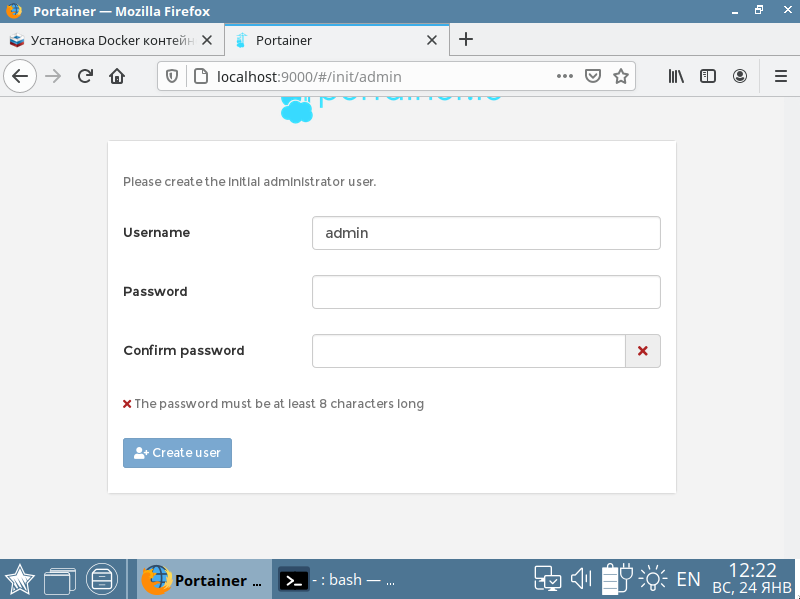
15. После чего попадаем в Portainer.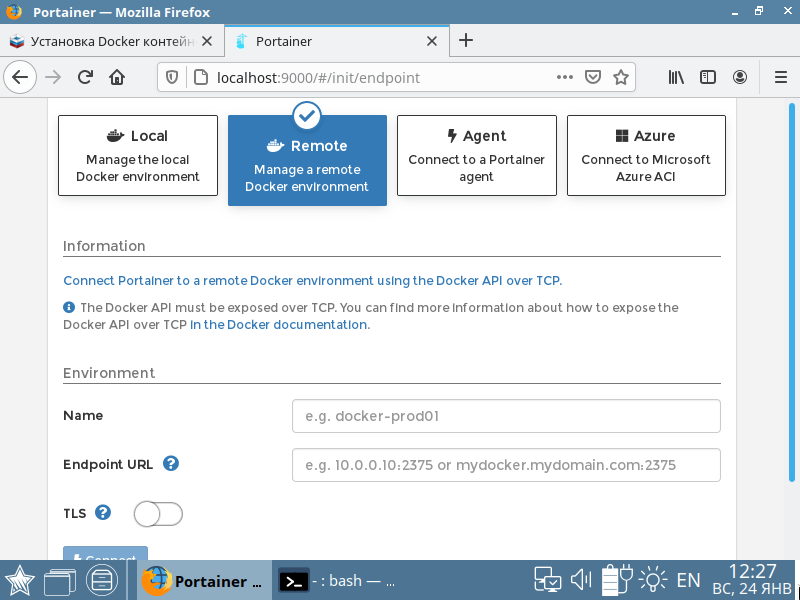
16. Переходим на закладку "Local", слева от выделенной закладки "Remote" и запускаем нажимаем "Connect".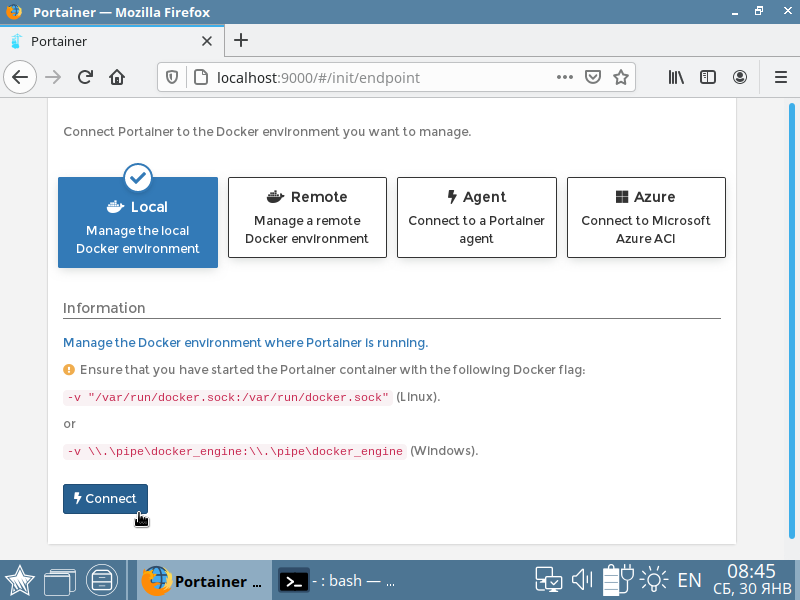
17. После чего загрузится домашняя страница Docker'а.